文件背景怎么设置 文档背景设置方法
更新时间:2023-12-06 17:00:22作者:yang
在现代办公生活中,文件的背景设置起到了非常重要的作用,一个精心设计的文档背景不仅可以提升文件的美观程度,还能增加信息的传递效果。对于很多人来说,如何正确设置文件背景却是一个具有挑战性的任务。本文将为大家介绍文件背景的设置方法,帮助大家轻松完成这一任务。无论是在工作还是日常生活中,掌握了这些技巧,你将能够创建出更加专业和吸引人的文件。让我们一起来探讨一下文件背景设置的奥秘吧!
具体方法:
1.点击新建一个新的文档,在编辑区域输入需要编辑的文字。对文字的编辑先选中文字,然后找到开始选项进行设置。

2.设置文档的背景可以通过插入一个图片来改变背景,选择插入选项,双击本地或者是网络上的图片作为背景。

3.点击上方的页面设置,找到其中的背景选项就可以对当前的文档的背景进行设置。选择标准色或者是主题色都是可以的。
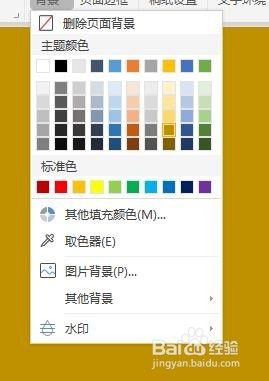
4.填充背景的颜色点击选择其他的颜色可以获取到更多的颜色,详细的颜色点击调色板上的颜色。选择确定保存设置。
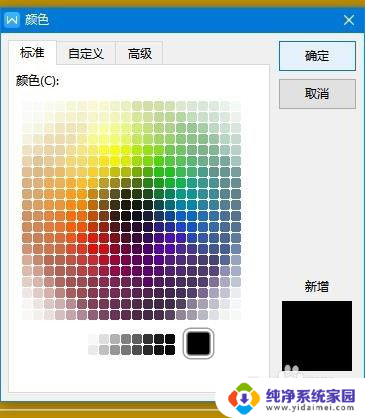
5.对背景的设置可以点击进行填充设置,选择填充的颜色进行处理,或者是添加一下本地设备上的图片作为填充对象。
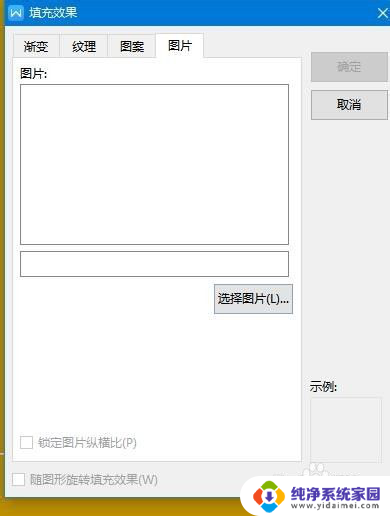
6.在背景上可以点击加入新的水印标识,选择模板可以快速的插入选中的样式,也可以自定义输入水印内容。
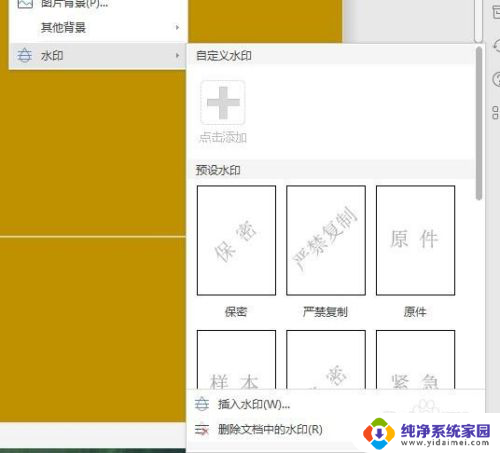
7.快速的复制其他的颜色可以点击使用拾色笔功能,复制其他的颜色来修改当前背景的颜色,最后点击保存。
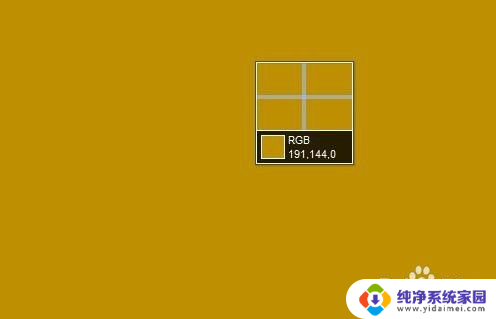
以上是文件背景设置的全部内容,如果您有任何疑问,可以按照小编提供的方法进行操作,希望对大家有所帮助。
文件背景怎么设置 文档背景设置方法相关教程
- wpsword文档怎么设置背景颜色 WPS文字怎么设置背景图
- wpsword文档如何设置背景 wps word文档如何设置背景水印
- doc背景颜色怎么设置 Word文档背景颜色怎么设置
- word文档怎么添加背景颜色 Word背景色设置方法
- 怎样设置文档背景 Word背景图片设置教程
- wps怎么设置页面背景颜色 如何调整WPS文档的背景颜色
- wps背景颜色怎么设置 设置wps背景颜色的方法
- 电脑桌面图怎么设置背景 电脑桌面背景设置方法
- excel背景颜色如何设置 Excel背景颜色设置方法
- wps设置背景格式在哪 wps背景格式设置方法
- 笔记本开机按f1才能开机 电脑每次启动都要按F1怎么解决
- 电脑打印机怎么设置默认打印机 怎么在电脑上设置默认打印机
- windows取消pin登录 如何关闭Windows 10开机PIN码
- 刚刚删除的应用怎么恢复 安卓手机卸载应用后怎么恢复
- word用户名怎么改 Word用户名怎么改
- 电脑宽带错误651是怎么回事 宽带连接出现651错误怎么办